Harmony OS 开发避坑指南——DevEco Device Tool 安装配置
Harmony OS 开发指南——DevEco Device Tool 安装配置
本文介绍如何在Windows主机上安装DevEco Device Tool工具。
坑点总结:
- 国内部分网络环境下,安装npm包可能会很慢或者超时,推荐使用国内npm源(如淘宝源、华为源等);
- serialport这个npm包安装的过程中需要编译源码,需要先安装windows-build-tools再安装这个包才会成功;
- DevEco Device Tool中打包了预编译的.exe文件,只能在Windows版的VSCode中使用(暂不支持Linux和Mac OS);
准备环境
本节介绍下载、编译鸿蒙源码需要的软硬件环境。
硬件环境
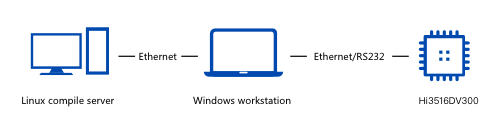
其中,Linux主机用于源码下载和编译,Windows主机用于烧写程序到单板以及源码编辑。
软件环境
| 硬件 | 说明 |
|---|---|
| Linux主机 | 推荐实际物理机器,Ubuntu16.04及以上64位系统,Shell使用bash,安装有samba、vim等常用软件,需要做适当适配以支持linux文件共享,(Samba配置需要注意,除了修改配置文件,还需要使用 smbpasswd 命令创建密码);使用虚拟机也可以,但需要配置正确虚拟网络,这里不做详细介绍。 |
| Windows主机 | Windows XP/Windows7/Windows10 系统 |
| USB转UART芯片驱动 | 对单板进行烧录和调试需要安装串口驱动程序,AI Camera和DIY IPC套件附赠的USB串口线内置PL2302芯片,需要安装USB转UART驱动,下载链接: http://www.hihope.org/download 页面,USB-to-Serial Comm Port.exe 文件。WiFi IoT主控芯片上集成的是CH340G芯片,可以选择联网自动安装驱动程序。 |
| 远程终端 | 推荐MobaXterm(PuTTY、SecureCRT等其他远程终端也可以),用于在Windows主机上登录Linux主机,进行源码下载、编译等工作 |
DevEco Device Tool以Visual Studio Code插件方式提供,安装分为如下几步:
- 安装Visual Studio Code
- 安装Node.js
- 安装JDK
- 安装hpm和其他npm包
- 安装DevEco Device Tool插件
- 安装C/C++插件
其中,下载nodejs、和JDK包可能较慢,安装hpm包
安装VSCode
DevEco Device Tool(简称DevEco插件)是一个Visual Studio Code(简称VSCode)的插件,需要先安装VSCode;
VSCode下载页面:https://code.visualstudio.com/Download,例如选择 System Installer 64 bit 下载
安装过程中,请勾选“添加到PATH(重启后生效)”,其他按照默认选项进行即可;
安装Node.js
DevEco插件的烧录功能依赖nodejs和相关插件,需要先安装nodejs和相关插件;
Node.js下载页面:https://nodejs.org/en/download/ 例如选择 64 bit Windows Installer (.msi) 下载
安装完成后,设置环境变量 NODE_PATH 为 C:\Users\%USERNAME%\AppData\Roaming\npm\node_modules 其中%USERNAME%为实际用户名;
Node.js 安装过程中提示,“Tools for Native Modules” 界面的复选框可以不用勾选(勾选该选项后需要从npm官网下载安装vs编译工具包和Python,耗时较长,后续安装serial插件之前,使用国内镜像单独安装速度较快);
安装JDK
说明 需要安装JDK 1.8,如果已安装JDK,打开命令行工具,输入java -version命令,检查版本号是否1.8版本。
请自行下载并安装JDK,版本要求为:1.8版本。
Windows版的OpenJDK可以在JetBrains下载:https://bintray.com/jetbrains/intellij-jbr/jbrsdk8-windows-x64
或者从红帽下载(有CDN加速,下载速度较快): https://developers.redhat.com/products/openjdk/download
下载压缩包版本可以免安装,解压后配置bin目录到PATH 即可使用(CLASSPATH 可以不配置);
安装hpm和其他npm包
使用国内镜像源,加速模块下载速度:
npm config set registry https://registry.npm.taobao.org安装hpm 鸿蒙组件管理器:
npm install -g @ohos/hpm-cli安装Windows编译工具包,serialport 包需要编译本地模块,必须先安装此包才能安装 serialport 包:
npm install -g windows-build-tools安装 tftp 包,用于启动tftp服务器,通过网络方式向单板烧录映像:
npm install -g tftp安装 serialport 包,用于通过串口烧写映像:
npm install -g serialport
npm install -g @serialport/parser-readline
npm config set registry https://registry.npm.taobao.org
npm install -g @ohos/hpm-cli
npm install -g windows-build-tools
npm install -g tftp
npm install -g serialport
npm install -g @serialport/parser-readline
下载DevEco插件
登录HarmonysOS设备开发门户,点击右上角注册按钮,注册开发者帐号,注册指导参考注册华为帐号。如果已有华为开发者帐号,请直接点击登录按钮。
进入HUAWEI DevEco Device Tool产品页,下载DevEco Device Tool安装包。
打开Visual Studio Code软件。
采用从本地磁盘安装方式,安装DevEco Device Tool。
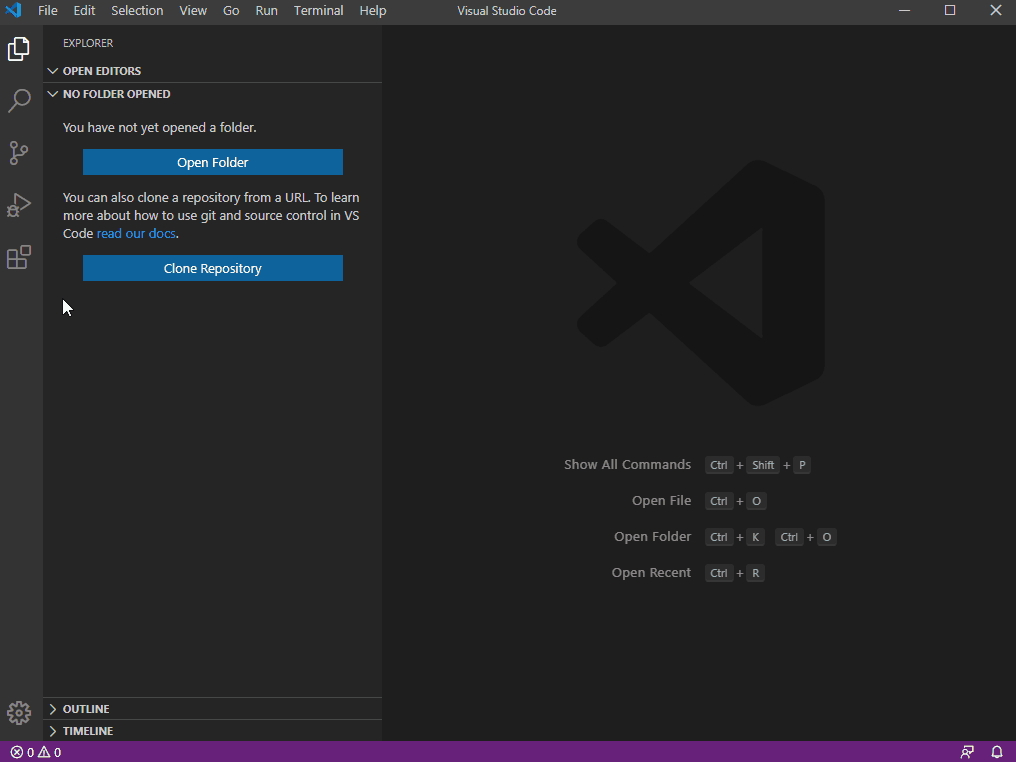
安装成功后,界面如下图所示。
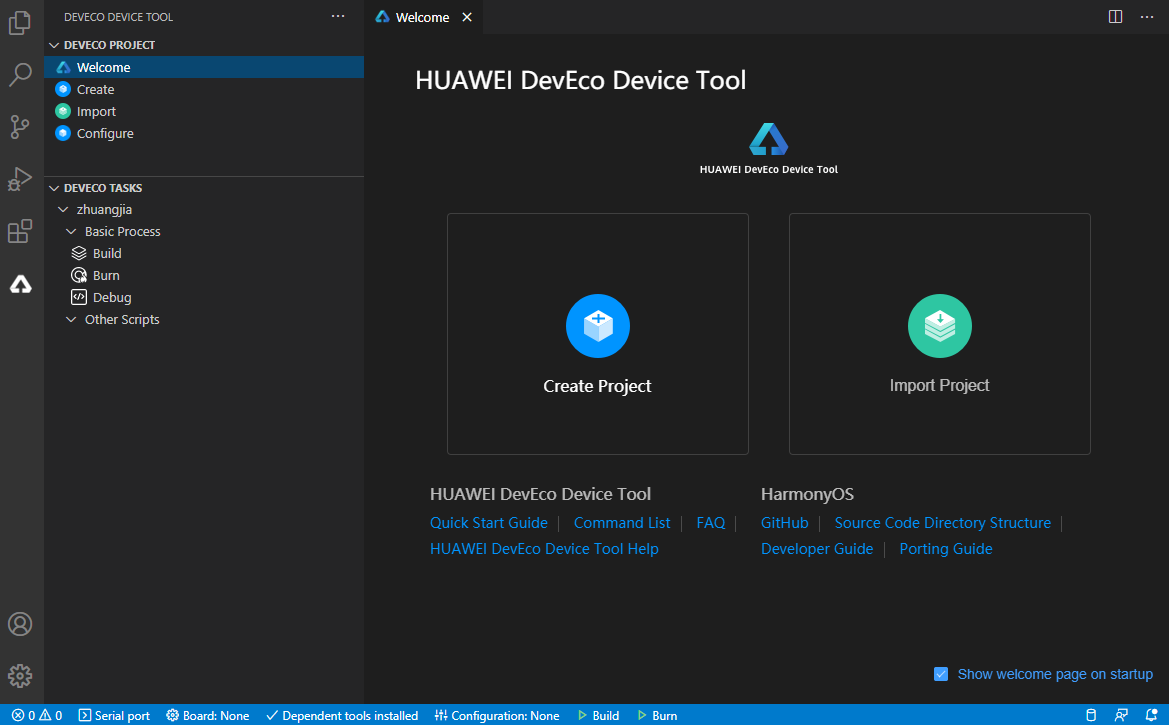
安装C/C++插件
HarmonysOS设备开发采用C/C++语言,Visual Studio Code工具对C/C++语言的支持插件非常丰富,可以安装“C/C++”插件来实现C/C++代码智能提示、代码高亮、格式化等功能,帮助您更高效、便利的开发更规范和优美的代码。
在Visual Studio Code的插件市场,输入“C/C++”,然后点击“Install”。
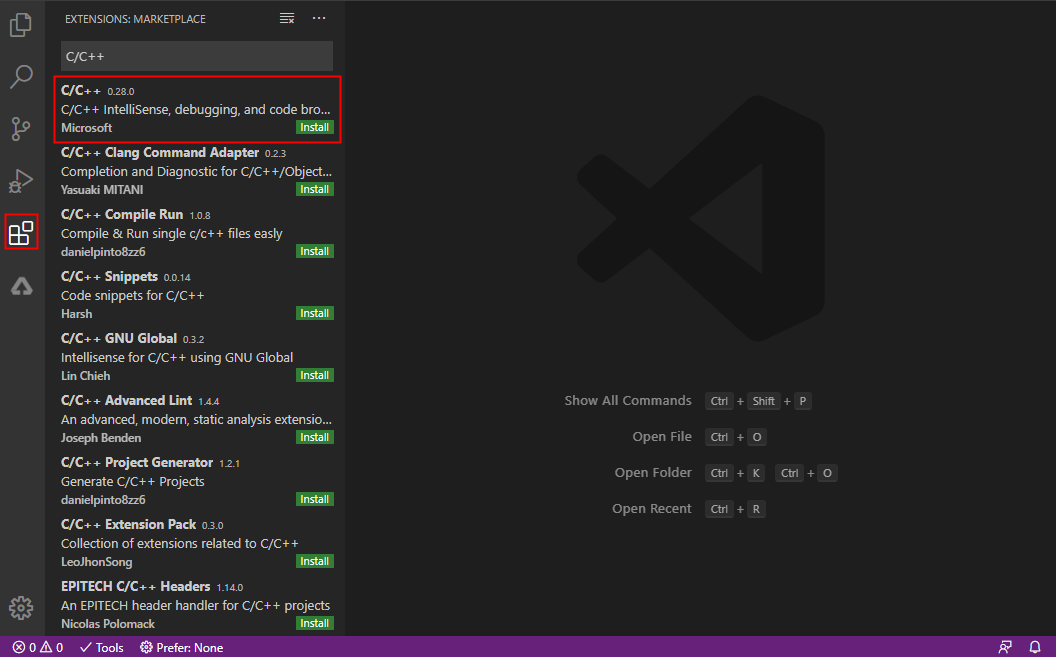
如果在线安装失败,可点击右下角弹框的“Go to Download Page”,下载离线插件(选择“cpptools-win32.vsix”版本,Windows下,64位和32位系统均为同一个安装包)。然后再参考安装DevEco Device Tool插件的方式,离线安装C/C++插件。
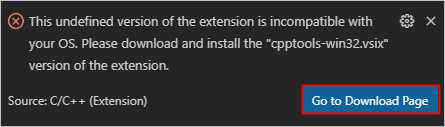
Harmony OS 开发避坑指南——DevEco Device Tool 安装配置的更多相关文章
- Harmony OS 开发避坑指南——源码下载和编译
Harmony OS 开发避坑指南--源码下载和编译 本文介绍了如何下载鸿蒙系统源码,如何一次性配置可以编译三个目标平台(Hi3516,Hi3518和Hi3861)的编译环境,以及如何将源码编译为三个 ...
- harmony OS 开发工具安装
harmony OS 开发工具安装 安装流程 安装完成 初始配置 双击打开 Running DevEco Studio requires the npm configuration informati ...
- electron 编译 sqlite3避坑指南---尾部链接有已经编译成功的sqlite3
electron 编译 sqlite3避坑指南(尾部链接有已经编译成功的sqlite3) sqlite很好用,不需要安装,使用electron开发桌面程序,sqlite自然是存储数据的不二之选,奈何编 ...
- CEF避坑指南(一)——下载并编译第一个示例
CEF即Chromium Embedded Framework,Chrome浏览器嵌入式框架.它提供了接口供程序员们把Chrome放到自己的程序中.许多大型公司,如网易.腾讯都开始使用CEF进行前端开 ...
- 今天 1024,为了不 996,Lombok 用起来以及避坑指南
Lombok简介.使用.工作原理.优缺点 Lombok 项目是一个 Java 库,它会自动插入编辑器和构建工具中,Lombok 提供了一组有用的注解,用来消除 Java 类中的大量样板代码. 目录 L ...
- DevEco Device Tool 2.1 Beta1在Hi3861开发板上可视化分析的体验
DevEco Device Tool迎来了2.1 Beta1,新版本有很多亮点.在上次"DevEco Device Tool 2.1 Beta1 的Hi3861在Windows平台的编译体验 ...
- C# -- HttpWebRequest 和 HttpWebResponse 的使用 C#编写扫雷游戏 使用IIS调试ASP.NET网站程序 WCF入门教程 ASP.Net Core开发(踩坑)指南 ASP.Net Core Razor+AdminLTE 小试牛刀 webservice创建、部署和调用 .net接收post请求并把数据转为字典格式
C# -- HttpWebRequest 和 HttpWebResponse 的使用 C# -- HttpWebRequest 和 HttpWebResponse 的使用 结合使用HttpWebReq ...
- Canal v1.1.4版本避坑指南
前提 在忍耐了很久之后,忍不住爆发了,在掘金发了条沸点(下班时发的): 这是一个令人悲伤的故事,这条情感爆发的沸点好像被屏蔽了,另外小水渠(Canal意为水道.管道)上线一段时间,不出坑的时候风平浪静 ...
- Linux下Python3.6的安装及避坑指南
Python3的安装 1.安装依赖环境 Python3在安装的过程中可能会用到各种依赖库,所以在正式安装Python3之前,需要将这些依赖库先行安装好. yum -y install zlib-dev ...
随机推荐
- SEO工程师考试题目
http://www.wocaoseo.com/thread-201-1-1.html SEO,全名Search Engine Optimization,其中文名字为'搜索引擎优化' .其英 ...
- IDEA创建MAVEN项目并使用tomcat启动
一.开发环境准备 1.JDK1.8,已经配置好环境变量 2.IDEA2019.2,目前稳定版里面个人认为还不错的 3.tomcat服务器,笔者使用的是apache-tomcat-8.5.57 4.使用 ...
- 日志记录——logging模块
Logging:日志记录是为了跟踪记录软件运行时,发生的事件,包括出错,提示信息等等.log日志级别:日志级别大小关系为:CRITICAL > ERROR > WARNING > I ...
- Python基础(闭包函数、装饰器、模块和包)
闭包函数 格式: def 函数名1(): def 函数名2(): 变量 = 值 return 变量 return 函数名2 func = 函数名1() key = func()
- Java实现的二叉堆以及堆排序详解
一.前言 二叉堆是一个特殊的堆,其本质是一棵完全二叉树,可用数组来存储数据,如果根节点在数组的下标位置为1,那么当前节点n的左子节点为2n,有子节点在数组中的下标位置为2n+1.二叉堆类型分为最大堆( ...
- Unity WebGL
路过弄了个unity Unity导出WebGL不支持c#socket和unity的network 可以用javascript的websocket实现... c#一般通过www从phpserver获取. ...
- Google Kick Start Round G 2019
Google Kick Start Round G 2019 Book Reading 暴力,没啥好说的 #include<bits/stdc++.h> using namespace s ...
- 浏览器调试的必知必会,零基础足够详细-第一节console面板、移动端调试
前言 本文已经发布视频点击查看 开发过程中,浏览器的调试非常重要,可以说是必备的技巧,本文我就会分享一些自己掌握的技巧,欢迎补充 我们默认使用Chrome浏览器,但是你使用新edge浏览器也是可以的 ...
- sql如何查询不包含中文
SELECT * FROM dbo.表名 WHERE 字段名 NOT LIKE '%[吖-座]%'
- python中多进程multiprocessing、多线程threading、线程池threadpool
浅显点理解:进程就是一个程序,里面的线程就是用来干活的,,,进程大,线程小 一.多线程threading 简单的单线程和多线程运行:一个参数时,后面要加逗号 步骤:for循环,相当于多个线程——t=t ...
